Oglas
Zamislite svijet budućnosti u kojem ručate s nekim prijateljima i odjednom vam telefon napravi SMS. Zvuk prepoznajete kao zvuk upozorenja koji ste postavili za probleme s računalom. Provjeravajući bilješku, pročitali ste: "Computer Alert: Sustav vašeg kućnog računala imao je 3 pokušaja hakiranja."
Čitav koncept uspostavljanja sustava koji bi vas mogli upozoriti na bilo koji problem na vašem računalu više nije u području znanstvene fantastike. Pokrili smo sve korisne daljinske tehnike za nadgledanje vaših računala, na primjer postavljanje Growl obavijesti Postavljanje Growl obavijesti između različitih računala i uređaja Čitaj više , nadzor zdravlja računala Kako koristiti SpeedFan za daljinsko nadgledanje zdravlja računala Čitaj više sa SpeedFan-om, ili jednostavno daljinsko povezivanje sa svojim sustavima Kako se koriste udaljene radne površine poput IT ProAko radite u IT odjelu tvrtke koja ima internu mrežu, izgledi su prilično dobri da ste jednom ili dva puta morali koristiti Remote Desktop. Udaljena radna površina je ... Čitaj više pomoću udaljene radne površine.
Kad bi računalo poslalo pojedinačne obavijesti o specifičnim računalnim problemima, moglo bi biti potrebno puno posla, posebno zato što je to uključuje dijagnosticiranje što ponekad može biti prilično složenih problema, a zatim slanje SMS-a putem usmjerivača u ulaz Internet. Izvedivo, da. Lako, ne. Dakle, što ako vam računalo može poslati cjelovito zdravstveno izvješće u obliku svih različitih datoteka dnevnika računala za vas kako biste riješili probleme sa kućnim računarom ili identificirali probleme, bez obzira gdje se nalazite svijet?
To ćemo danas raditi - stvoriti automatizirani sustav obavijesti na kojem će vaše računalo prikupljati važne podatke prijavite datoteke i podatke o statusu računala, a zatim vam sve to šalju u obliku arhivirane datoteke svakog dana putem e-mail.
Potrebni alati za vaš automatski automatizirani sustav obavijesti
Da biste postavili ovaj sustav na kućno računalo, trebat će vam nekoliko softverskih alata koje ćemo tada sastaviti i natjerati ih da rade u skladu. Prvo preuzmite i instalirajte Microsoft Security Essentials. Ovo će izvršiti sve računalne skeniranja i zbirke dnevnika, a zatim sve lijepo spakirati u arhivsku datoteku.
Obavezno se prijavite za IFTTT račun i isprobaj stvarajući nekoliko recepata 5 neobičnih IFTTT recepata o kojima možda niste razmišljaliNa IFTTT-u imate ljude koji čine da web automatizacija izgleda kao dječja igra. Dosta je impresivno. Odlučio sam napokon početi kopati po IFTTT-u da vidim mogu li smisliti nekoliko ... Čitaj više , pa se navikneš. Trebat će vam i Dropbox račun koji će pohraniti vaša završna izvješća (iako nisu u potpunosti potrebna). Možete provjeriti ili Vodič za Dropbox Što je Dropbox? Neslužbeni Vodič za korisnike DropboxaŠto je Dropbox i kako ga koristiti? Naš korisnički vodič Dropbox objasnit će vam sve što trebate znati kako biste započeli. Čitaj više za pomoć u postavljanju. Napokon, slijedite moju Vodič za postavljanje Blat-a Jednostavno šaljite e-poštu naredbenog retka s BlatomBlat. Nije baš riječ koju predviđate bio naziv alata koji možete koristiti za slanje e-pošte bilo kome na svijetu, iz bilo koje aplikacije ili softverskog alata koji ste ... Čitaj više instalirati Blat alat za e-poštu naredbenog retka.
Postavljanje MS Security Essentials
Nakon što instalirate ta četiri alata i spremni ste za rad, vrijeme je da zakažete zadatke koji će prikupljati podatke o vašem računalu i poslati ih e-poštom.
Microsoft Security Essentials nudi parametre naredbenog retka koje možete koristiti za pakiranje datoteka dnevnika. Naredba za to je "mpcmdrun.exe -Getfiles -Scan". Možete pronaći izvršnu datoteku u mapi c: \ programske datoteke \ microsoft sigurnosni klijent \. Kad ovu naredbu pokrenete iz upita, to je izgled skripte.
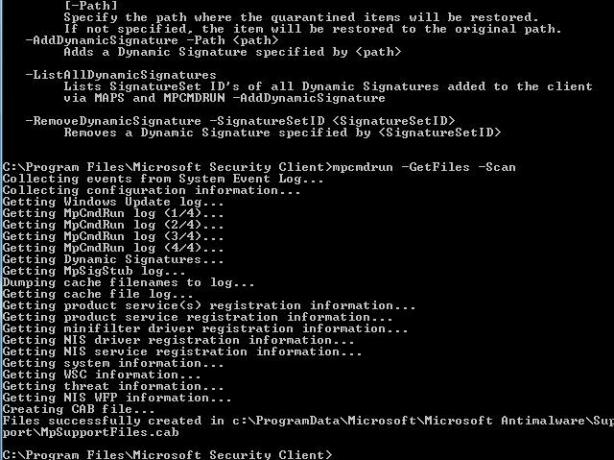
Pokretanje traje manje od minute, a zatim sve datoteke spakuje u CAB datoteku i smješta ih u mapu c: \ ProgramData \ Microsoft \ Microsoft Antimalware \ Support \ kao "MySupportFiles.cab".
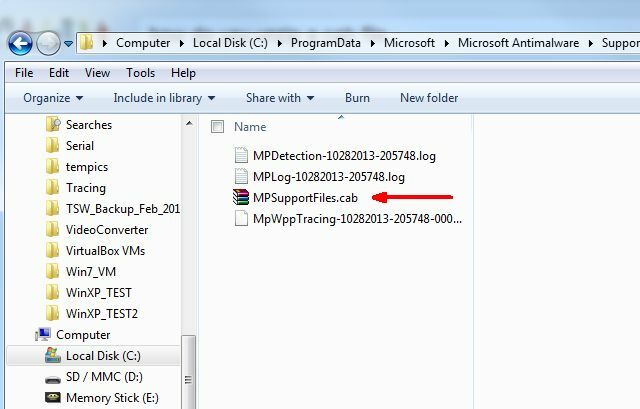
Kao što vidite, postoji mnogo podataka koji se skupljaju i ubacuju u CAB datoteku - datoteke dnevnika, informacije o sustavu, informacije o prijetnji sigurnosti, informacije o registraciji proizvoda i još mnogo toga. Prvo što želite učiniti je voditi to kao zakazan posao svaki dan. Najlakši način za to, da ne morate brinuti o stazi (s razmacima u njoj), postavite putanju u vašoj varijabli sustava Path - Upravljačka ploča -> Sustav -> Napredne postavke sustava -> Okoliš Varijable.
Kliknite "Put" pod Varijable sustava i na kraju polja Promjenjiva vrijednost unesite "; c: \ programske datoteke \ microsoft sigurnosni klijent \". Dok ste tamo, dodajte i direktorij u koji ste postavili Blat.exe, tako da će sljedeći korak u ovom procesu funkcionirati bez ikakvih problema.
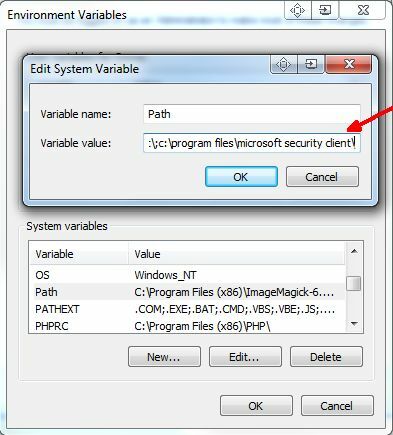
Sada (nakon što se ponovno pokrenete) jednostavno možete otvoriti bilo koji naredbeni redak i upisati "mpcmdrun.exe", a pokrenut će i Microsoft Security Essentials.
Vrijeme je za postavljanje zakazanog zadatka! Idite na upravljačku ploču -> Administrativni alati -> Upravljanje računalom -> Upravljanje računalom -> Planer zadataka ".
Stvorite novi zadatak i postavite ga da se izvodi svaki dan u određeno vrijeme. Da biste pokrenuli program, promijenite radnju u "Pokretanje programa", u polje Program / skripta unesite "mpcmdrun.exe" i u polje "Dodavanje argumenata" upišite "-GetFiles -Scan".
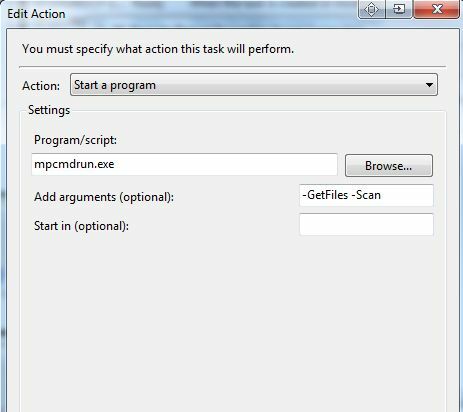
U mom slučaju postavila sam ga da radi u 8 ujutro, prvo ujutro.
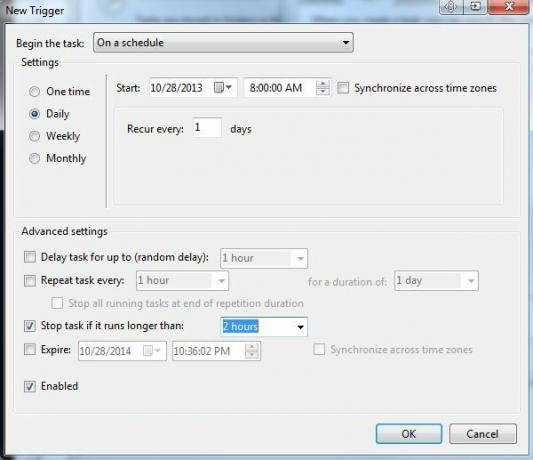
Ono što sada radite je da će MS Security Essentials ponovno stvoriti novu, ažuriranu kopiju datoteke MySupportFiles.cab u jeziku c: \ ProgramData \ Microsoft \ Microsoft Antimalware \ Support \.
Status automatskog slanja e-pošte
Sljedeći je korak zgrabiti tu datoteku i poslati je na svoj račun e-pošte. Bilo da provjeravate e-poštu iz hotela dok putujete ili s telefona dok ste čekajući u liječničkoj ordinaciji, dobit ćete obavijest s vašeg računala s priloženim podacima datoteka.
Kada je Blat postavljen na vašem računalu (pogledajte vezu vodiča na početku ovog članka), možete pokrenuti sljedeću naredbu iz naredbenog retka da biste datoteku poslali na bilo koju adresu e-pošte koju želite:
blat -body "Ovo je današnja datoteka"
To možete pokrenuti kao novi planirani zadatak (baš kao što ste učinili za MS Security Essentials), ali samo koristite "blat" kao program / skriptu (jer ste već postavili varijablu PATH gore). Za parametre koristite samo ostatak gore prikazane naredbe i upotrijebite vlastitu adresu e-pošte na koju želite poslati datoteke.
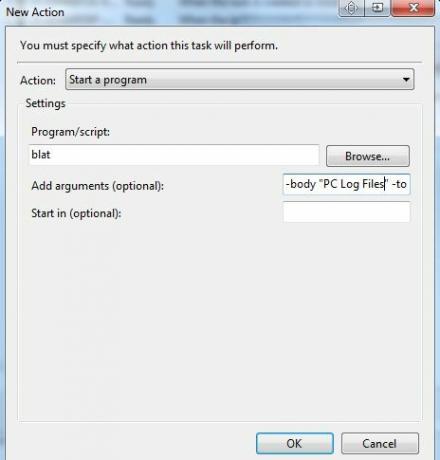
Ako zakažete da se ovaj zadatak izvodi sat vremena nakon što Microsoft Security Essentials stvori CAB datoteku, tada ćete automatski dobiti najnoviju, najsvježiju kopiju datoteke s najnovijim podacima vašeg računala podaci. Jednostavno otvorite datoteku bilo kojim alatom Unzip koji radi s CAB datotekama i možete pregledati podatke o statusu vašeg računala i prepoznati probleme bez obzira gdje se nalazite.
Spremanje zdravstvenog izvješća u Dropbox
Ako stvarno želite prijeći i dalje i spremiti te datoteke dnevnika u oblak, sve što trebate učiniti je u klijentu e-pošte postavite filtar da biste tražili sve dolazne poruke e-pošte s predmetom koji ste postavili na svojem jeziku Blat naredba. U mom slučaju to su bile "PC Log Files".
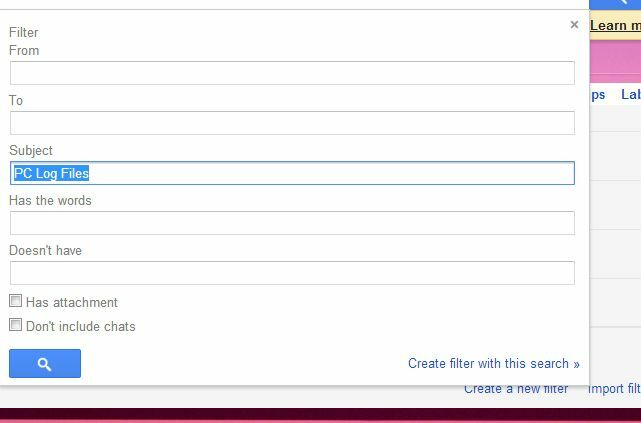
Neka ovaj filtar automatski postavi oznaku za tu e-poštu kao "PC Log Files". U prošlosti smo nudili pomoć za postavljanje filtera Kako postaviti filtre e-pošte u Gmail, Yahoo Mail i OutlookFiltriranje e-pošte vaš je najbolji alat za održavanje svoje mape pristigle pošte urednom i organiziranom. Evo kako postaviti i koristiti filtre e-pošte u Gmailu, Yahoo Mail i Outlooku. Čitaj više , ako ti treba.
Zatim ćete trebati izraditi IFTTT recept za gledanje svog računa e-pošte za bilo koju e-poštu s tom oznakom (trebat ćete koristiti uslugu e-pošte s kojom IFTTT radi). Ako ste tek započeli s IFTTT-om, naš je koristan IFTTT vodič Vrhunski IFTTT vodič: Koristite najsnažniji web web alat poput profesionalcaIf This then That, također poznat kao IFTTT, besplatna je internetska usluga radi zajedničkog rada vaših aplikacija i uređaja. Niste sigurni kako napraviti svoj applet? Slijedite ovaj vodič. Čitaj više stvarno mogu pomoći.
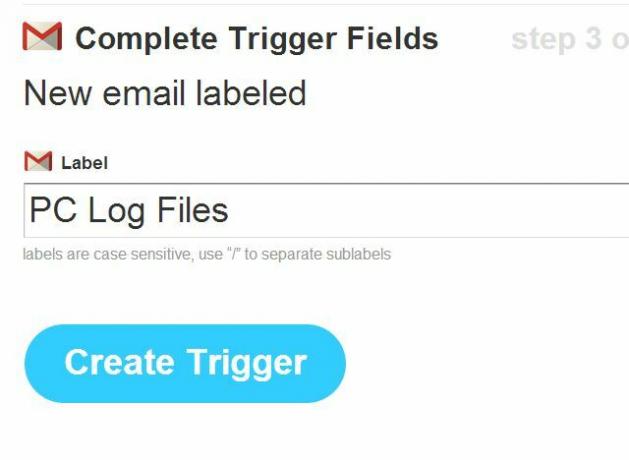
Okidač će biti naljepnica e-pošte. Radnja će biti izdvajanje priložene datoteke i stavljanje na vaš Dropbox račun. To je prilično jednostavno ako kao izlaznu opciju odaberete Dropbox i odaberete "Dodaj datoteku iz URL-a".
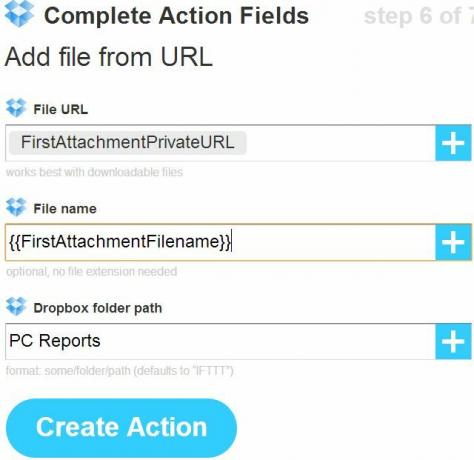
Prilog će se e-poštom staviti u vašu Dropbox mapu "PC Reports", kao što je prikazano u nastavku.
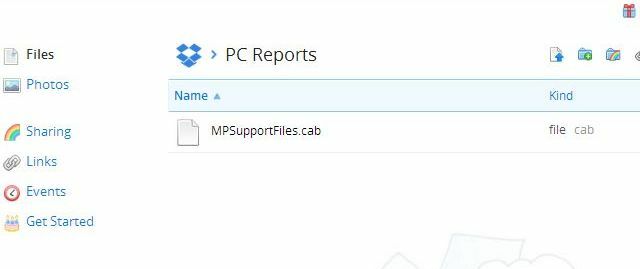
Ovako će to raditi
U ovom trenutku vašeg projekta, evo što ste postigli. Svakog dana u određeno vrijeme vaše računalo će sada automatski pokretati MS Security Essentials te će prikupljati i kompaktno postavljati sve najnovije datoteke i izvještaje u jednu prikladnu zip datoteku. Otprilike sat vremena vaše računalo će automatski poslati tu datoteku izvještaja na vašu adresu e-pošte, a kopija će također biti vraćena na vaš Dropbox račun radi lakšeg pristupa i čuvanja.
Iskreno, može li automatizacija olakšati život?
Želite li koristiti bilo koju vrstu automatizacije sustava Windows poput ove? Postoje li neke druge zanimljive uporabe za korištenje takve vrste automatizacije? Podijelite svoje vlastite ideje i projekte u odjeljku s komentarima u nastavku!
Ryan je diplomirao elektrotehniku. Radio je 13 godina u inženjerstvu automatizacije, 5 godina u IT-u, a sada je Apps inženjer. Bivši glavni urednik MakeUseOf-a, govorio je na nacionalnim konferencijama o vizualizaciji podataka i bio je prikazan na nacionalnoj televiziji i radiju.